Ổ RAM là ổ cứng được tạo thành từ RAM máy tính của bạn. Nó không thể lưu dữ liệu vĩnh viễn, nhưng nó cực kỳ nhanh. Nếu muốn dùng thử, bạn có thể tạo ổ RAM bằng phần mềm miễn phí và không cần nâng cấp máy tính. Bài viết này sẽ hướng dẫn cách bạn có thể thiết lập và sử dụng ổ đĩa RAM trên Windows 10.
Sử dụng Bộ công cụ ImDisk
ImDisk Toolkit là một ứng dụng để quản lý các ổ đĩa ảo. Nó cũng bao gồm một tiện ích cho phép tạo ổ đĩa RAM.
1. Tải xuống ImDisk từ Sourceforge.net.
2. Cài đặt ứng dụng. Đảm bảo bao gồm tất cả các thành phần trong quá trình cài đặt.

3. Nhấp đúp vào biểu tượng trên màn hình có nhãn “Cấu hình RamDisk.”

4. Điều chỉnh kích thước đĩa trong hộp ở đầu cửa sổ. Chúng tôi khuyên bạn nên lưu trữ ít nhất 4 gigabyte để cảm nhận cách thức hoạt động của đĩa.

5. Nhấp vào “OK” ở cuối cửa sổ. Thao tác này sẽ tạo ổ đĩa RAM, chỉ là một đĩa ảo được gán cho RAM máy tính của bạn. Quá trình này diễn ra minh bạch, vì vậy bạn không cần phải làm gì.
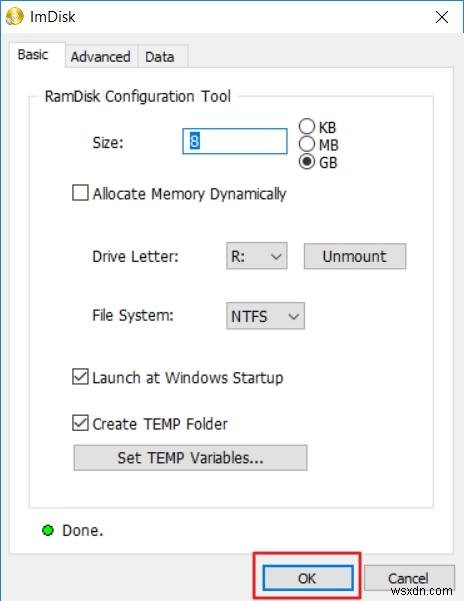
6. Nếu bạn nhận được cảnh báo về cài đặt tắt máy, hãy nhấp vào nút “Cài đặt tắt máy”.

Sau đó, mở khóa ngăn cài đặt bằng mật khẩu quản trị viên của bạn.

Cuối cùng, bỏ chọn hộp kiểm bên cạnh “Bật khởi động nhanh (được khuyến nghị)” và nhấp vào “Lưu thay đổi” ở cuối cửa sổ. Ổ RAM của bạn hiện đã sẵn sàng để sử dụng.
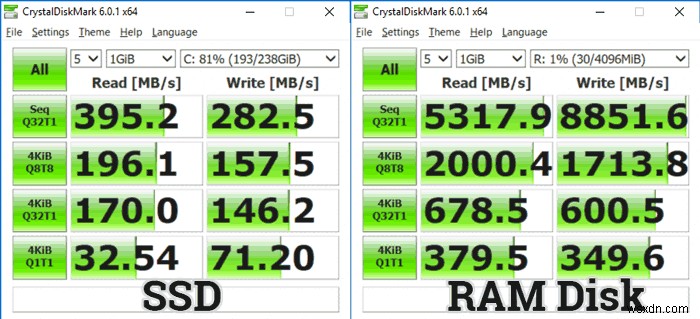
Fast Startup tăng tốc quá trình bật máy tính của bạn bằng cách lưu trạng thái hệ thống giữa tắt hoàn toàn và ngủ đông vào ổ cứng của bạn. Điều này xảy ra khi máy tính ghi nội dung của RAM vào ổ cứng ổn định. Như bạn có thể đoán, điều này có thể ảnh hưởng đến khả năng bảo quản và theo dõi dữ liệu của ổ RAM. Khi tắt tính năng Khởi động nhanh, thời gian khởi động có thể lâu hơn một chút, nhưng bạn sẽ không để ý nhiều.
Vô hiệu hóa khởi động nhanh sẽ đáp ứng cửa sổ cảnh báo, nhưng chúng ta hãy xem xét lý do. Điều này cũng sẽ cho phép ImDisk lưu dữ liệu ổ đĩa RAM của bạn thành tệp hình ảnh khi bạn tắt máy tính của mình. Nếu không, nội dung trong ổ RAM của bạn sẽ bị xóa hoàn toàn mọi lúc mà không có bộ nhớ hình ảnh nào được lưu.
Nó cũng sẽ vô hiệu hóa khả năng tải nội dung trước đó của ổ RAM. Về cơ bản, ổ đĩa sẽ hoạt động giống RAM hơn nhiều và không giống như một chiếc đĩa. Tùy thuộc vào trường hợp sử dụng của bạn, điều đó có thể gây thất vọng hoặc không sử dụng được.
Sử dụng ổ Ram của bạn
Bạn có thể truy cập và sử dụng nó giống như bất kỳ ổ cứng thông thường nào. Nó hiển thị trong trình khám phá tệp của Windows giống như bất kỳ ổ đĩa nào khác.

Tuy nhiên, ổ Ram nhanh hơn theo cấp số nhân so với các loại ổ lưu trữ truyền thống. Và chúng tôi có nghĩa là theo cấp số nhân. Trong khi SSD có thể cung cấp 300 đến 500 MB khi đọc từ đĩa, thì ổ RAM có thể cung cấp hơn 5000 MB, ngay cả trên các thẻ nhớ tầm thường.
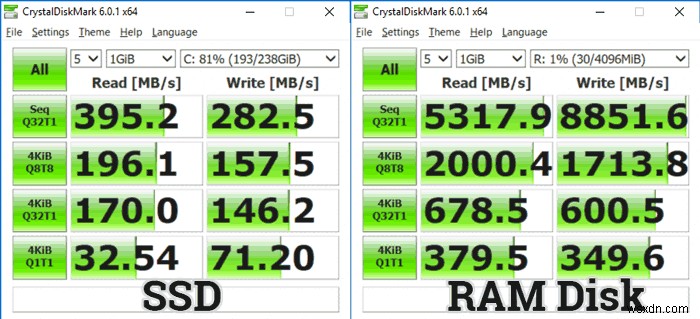
Trong hầu hết các trường hợp, việc mua thêm RAM chỉ đơn giản là để có đĩa RAM lớn hơn là không khả thi. Tuy nhiên, với RAM từ 8GB đến 32GB, bạn có thể làm được một số điều hữu ích. Chúng bao gồm:
- Chỉnh sửa Video và Ảnh: các quy trình này có thể tiêu tốn nhiều tài nguyên và các phương tiện lưu trữ truyền thống hơn có thể tạo ra một nút thắt cổ chai làm chậm quá trình này.
- Trò chơi: nếu bạn có nhiều RAM, bạn có thể chạy một số trò chơi từ đĩa RAM của mình. Hãy tưởng tượng trò chơi của bạn sẽ chạy trơn tru như thế nào nếu bạn làm điều này.
- Mô hình thống kê: điều này yêu cầu quyền truy cập vào dữ liệu ở tốc độ cao. Đĩa RAM có thể cung cấp tốc độ đọc / ghi cần thiết.
Đề phòng và Khuyến nghị
Tất nhiên, bạn sẽ cần đảm bảo rằng dữ liệu được lưu trữ trên đĩa RAM của bạn được sao lưu thành hình ảnh. May mắn thay, ImDisk chăm sóc khá nhiều cho việc này. Ngoài ra, nếu bạn không sử dụng máy tính xách tay có pin mạnh, bạn nên kết nối PC hoặc máy tính xách tay của mình với UPS (đọc Cắt điện và xung kích có gây hại cho PC của tôi không?). Bằng cách này, nếu mất điện, bạn có thể tắt máy tính của mình một cách an toàn mà không làm mất dữ liệu.
Tốc độ của RAM là không thể phủ nhận. Một lựa chọn khác để tận dụng lợi thế này là tìm mua một ổ đĩa thể rắn dựa trên RAM. Loại ổ này sử dụng mô-đun RAM thay vì mô-đun SSD truyền thống. Chúng chứa pin để tránh mất dữ liệu. Tuy nhiên, chúng khá đắt, vì vậy điều này có lẽ chỉ khả thi nếu bạn thực sự cần tốc độ ở mức RAM cho công việc của mình.
Kết luận
Với tốc độ nhanh như ổ đĩa RAM, bạn không thể khởi động ổ đĩa và bạn không thể lưu thông tin vào chúng vĩnh viễn. Tuy nhiên, nó hữu ích nhất cho các ứng dụng mà việc ghi và đọc dữ liệu nhanh là quan trọng.
Nếu PC của bạn không có đủ RAM, cách tốt hơn là nâng cấp ổ cứng của bạn lên ổ trạng thái rắn hoặc sử dụng các công cụ này để tăng tốc hiệu suất của ổ cứng.
